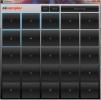Hvordan bruke FTP fra kommandolinjen på Linux
Det kan høres trivielt ut å jobbe med FTP fra kommandolinjen, ettersom det er mange utmerkede FTP-klienter på Linux som gir en GUI å jobbe med. Fortsatt er det mange brukere av File Transfer Protocol som bruker den over SSH og servere slik at en GUI-app ikke fungerer.
Det er noen nyttige FTP-klienter på kommandolinjen på Linux. I det siste snakket jeg faktisk om en flott app-kommandolinje på listen over de beste FTP-klienter for Linux. Når det er sagt, i dette innlegget vil vi ikke fokusere på den appen, da den er altfor komplisert for hva vi trenger den til; grunnleggende opplasting og nedlasting. I stedet vil vi bruke standard GNU FTP-klient.
Merk: GNU FTP-klienten fungerer ikke med SFTP eller FTPS. Den kan bare koble seg til FTP-servere.
Installer FTP CLI
GNU FTP-appen er mye brukt, så denne pakken kan allerede være forhåndsinstallert på ganske mange distribusjoner. Når det er sagt, ikke hver eneste distribusjon har klienten forhåndsinstallert, så det er en god idé å undersøke hvordan du får den til å fungere før du går inn på hvordan du bruker den.
For å installere FTP-appen på Linux-operativsystemet ditt, åpner du et terminalvindu ved å trykke på Ctrl + Alt + T eller Ctrl + Shift + T tastaturkombinasjon. Derfra følger du de detaljerte instruksjonene som samsvarer med operativsystemet du bruker.
Ubuntu
På Ubuntu Linux er CLI FTP-klienten tilgjengelig i "Ubuntu Main" programvarelager. For å installere det på systemet ditt, må du bruke apt terminal kommando.
sudo apt install ftp
Debian
CLI FTP-klienten har støttet Debian Linux i veldig lang tid. Som et resultat kan det enkelt installeres via "Debian Main" programvarelager.
Hvis du vil installere CLI FTP-appen på Debian PC, bruker du Apt-get kommando nedenfor.
sudo apt-get install ftp
Arch Linux
Arch Linux-brukere vil ikke være i stand til å søke i pakkeoppbevaringene etter en "FTP" -pakke hvis de vil bruke denne appen, ettersom utviklerne ikke pakker CLI FTP-appen separat. I stedet, for å bruke FTP fra kommandolinjen på Arch Linux, må du installere "inetutils" -pakken med Pac Man.
sudo pacman -S inetutils
Fedora
Kommandolinjen FTP-klienten er tilgjengelig for Fedora Linux-brukere gjennom programvarelagerne “Fedora x86_64” og “Fedora i386”. Hvis du er en Fedora-bruker, installerer du pakken med følgende DNF kommando i et terminalvindu.
sudo dnf install ftp
Opensuse
OpenSUSE-brukere som ønsker å bruke CLI FTP-klienten på operativsystemet sitt, vil gjerne vite at programmet kan installeres på Leap 15.0, Leap 42.3 og Tumbleweed via programvaren “OpenSUSE Oss All” oppbevaringssted.
For å starte installasjonen på SUSE-systemet, starter du et terminalvindu og bruker zypper kommando nedenfor.
sudo zypper installer ftp
Generisk Linux
Standard FTP-klient for kommandolinjen som brukes på Linux som vi vil dekke i denne artikkelen, er en del av GNU-prosjektet. Av denne grunn er det veldig enkelt å spore opp denne appen for alle Linux-operativsystemer der ute.
For å installere CLI FTP-klienten på ditt Linux-operativsystem, åpner du en terminal. Deretter søker du etter og installerer “ftp” eller “inetutils”. Alternativt, hvis du ikke finner appen noe sted i programvarekilder, kan du sjekke hvordan du tar tak i kildekoden fra GNU.org.
Koble til FTP-server via CLI
For å starte en ny forbindelse med serveren din i FTP CLI-applikasjonen, gå til terminalen og bruk ftp kommando sammen med IP-adressen til den eksterne serveren.
Merk: kan ikke finne ut den eksterne IP-adressen til FTP-serveren din. Sjekk ut vår guide om hvordan du finner ut en IP-adresse på Linux.

ftp ekstern-ip-adresse-eller domenenavn
Forutsatt at adressen er vellykket, ber FTP-appen brukeren om å oppgi et brukernavn og passord. Skriv inn serverens brukernavn og passord, så får du tilgang via CLI til FTP-serveren.
Last ned FTP-filer over CLI
Nedlasting av filer over FTP på kommandolinjen gjøres med få kommando. For å starte en nedlasting, prøv ut følgende kommandasyntaks.

få / hjem / eksternt brukernavn / plassering / av / mappe / eller / fil
La FTP-klienten laste ned filen (e) til systemet ditt. Når de lykkes, vil de vises i katalogen terminalen på din Linux-PC startet i (vanligvis /home/username/).
Last opp FTP-filer over CLI
Last opp filer med FTP-kommandolinjeprogrammet bruker sende kommando. Følg kommandosyntaxen nedenfor for å sende en fil eller mappe til en ekstern server.

send / hjem / eksternt brukernavn / plassering / av / mappe / eller / fil
Det vil ta noen minutter å sende filer over FTP. Når prosessen er ferdig, vil du se den i standardopplastingskatalogen på den eksterne serveren.
Søke
Siste Innlegg
Slik bruker du PlayOnLinux for å spille Windows-spill på Linux
Å spille Windows-spill på Linux er et hett tema. Mange brukere nevn...
Hvordan installere Bro sikkerhetssuite på Ubuntu Server
Bro-sikkerhetssuiten er et tilpasningsdyktig, kraftig, nettverksinn...
Gratis nedlasting av programvare for sampler av musikk
Hva er prøvetaking? I følge Wikipedia, “Det er handlingen om å ta e...